## 创建考试
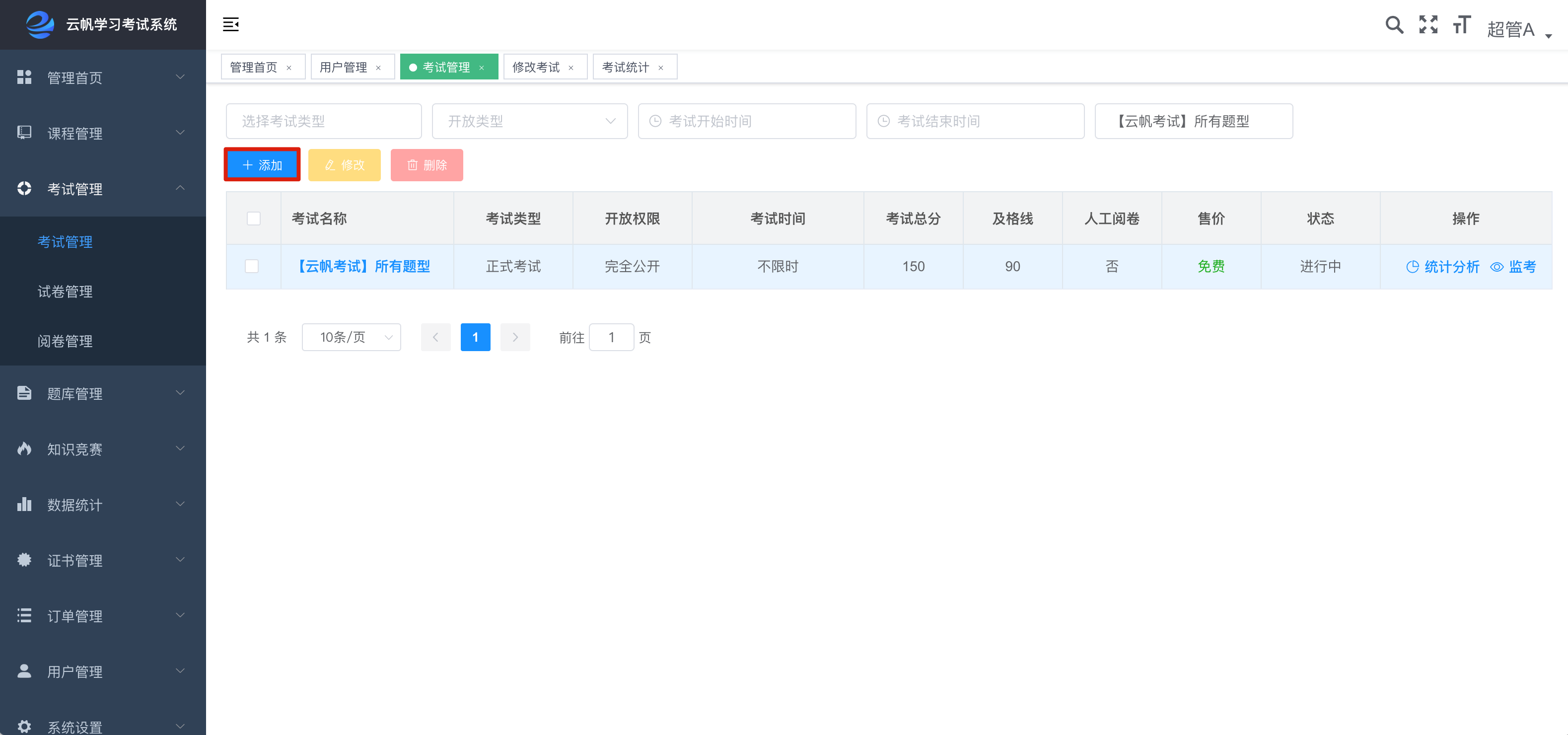
点击管理端左侧菜单{考试管理-考试管理},点击【+添加】进入创建考试流程
*****
*****
Step1:两种方式
1、选择已有试卷创建考试
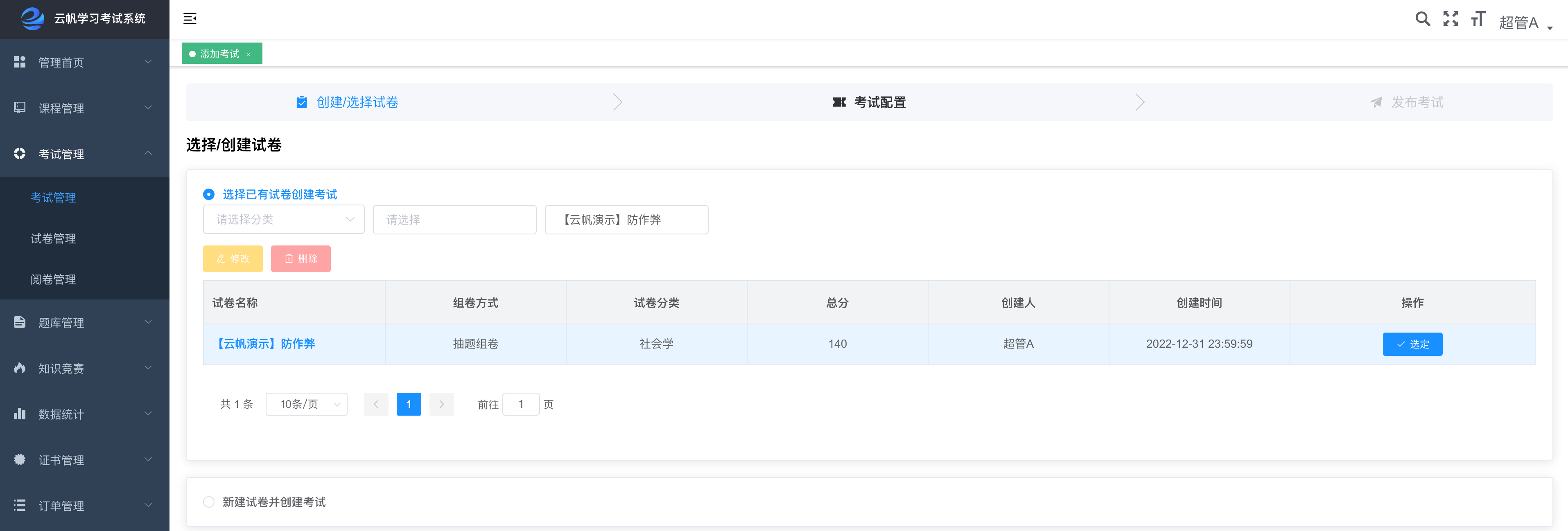
* 带出{考试管理-试卷管理}中试卷记录
2、新建试卷并创建考试
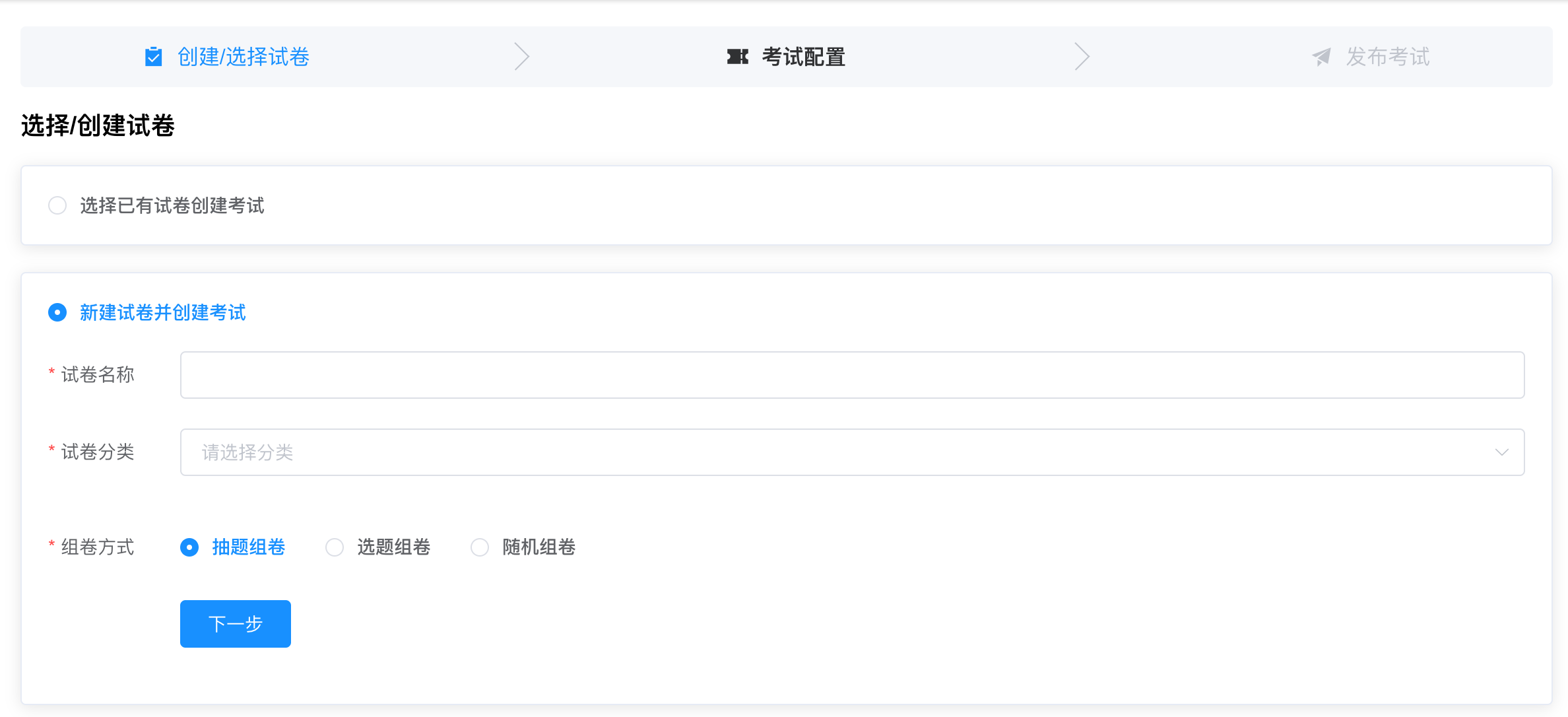
* 参考{试卷管理-创建试卷}帮助文档
*****
Step2:配置考试、发布考试
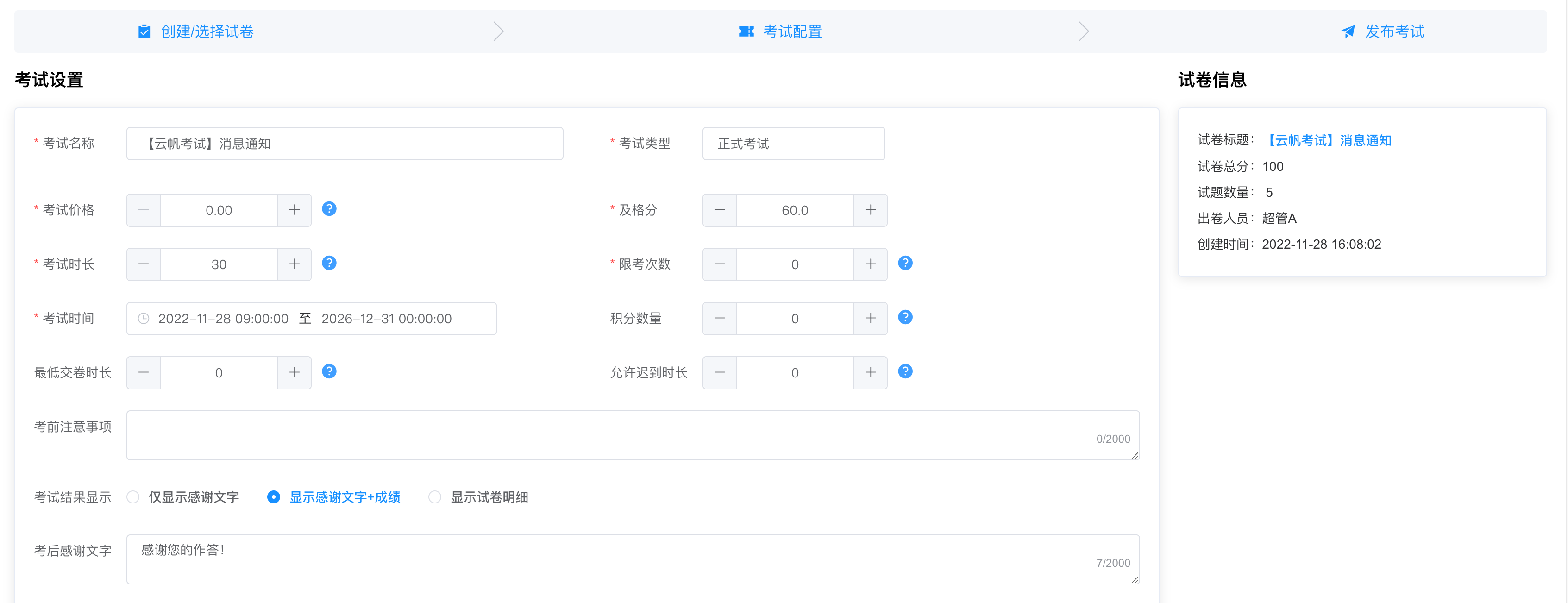
参考{试卷管理-创建考试}帮助文档
*****
## 修改考试
点击“考试名称”

修改页,参数内容请参考{试卷管理-创建考试}帮助文档
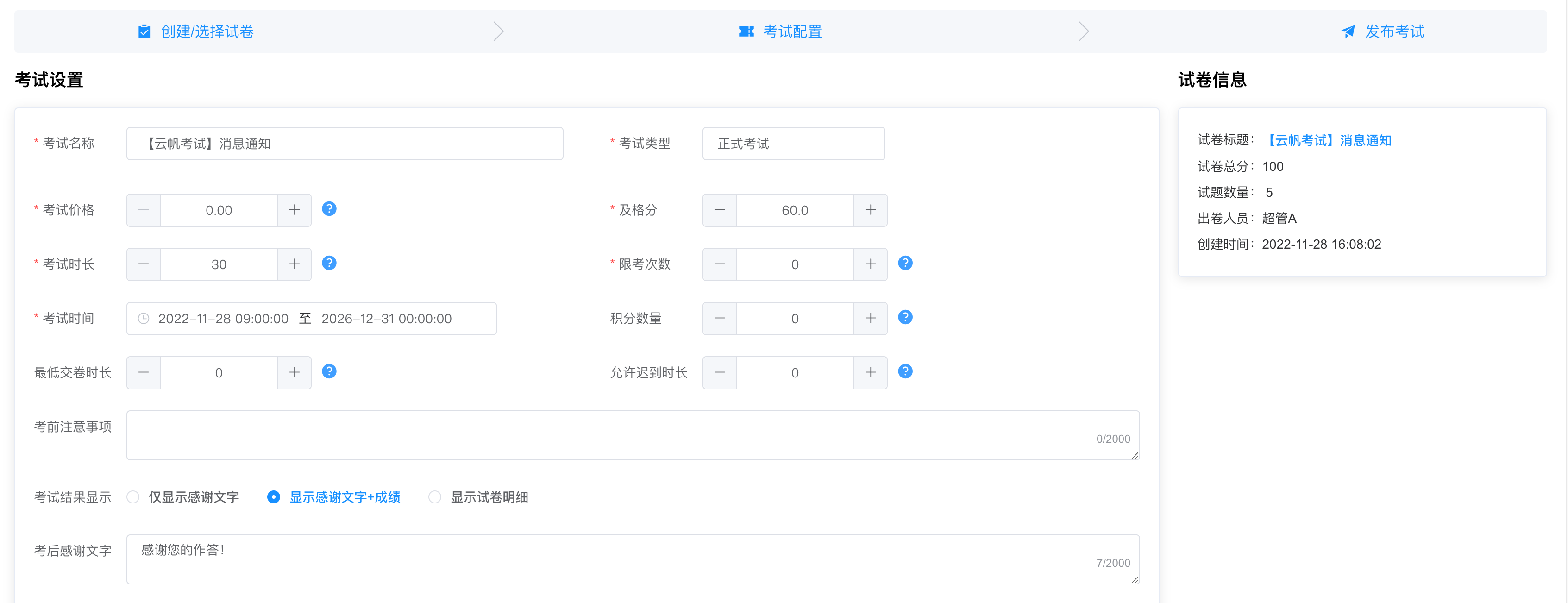
## 删除考试
勾选考试记录,点击【删除】
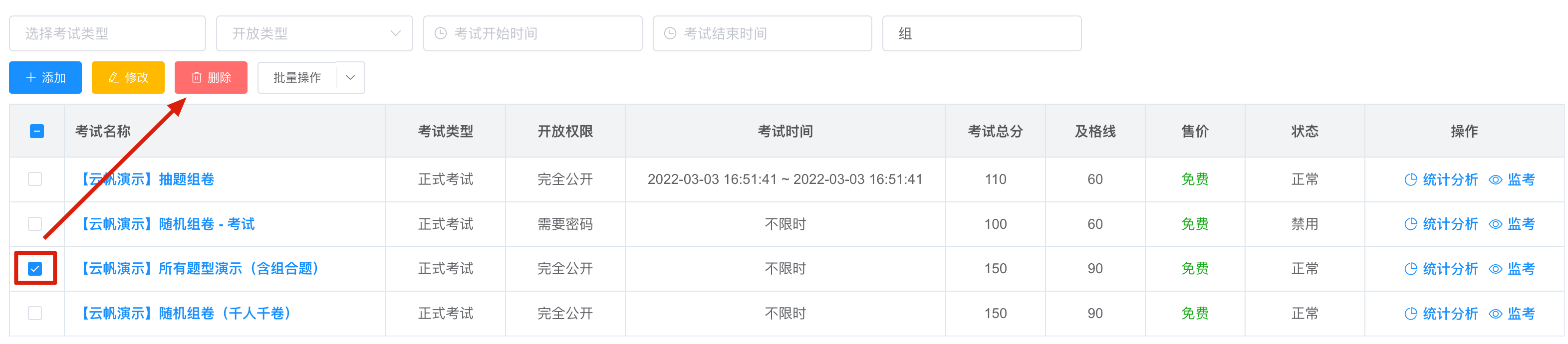
异常:当有学员在考试时,无法删除考试记录
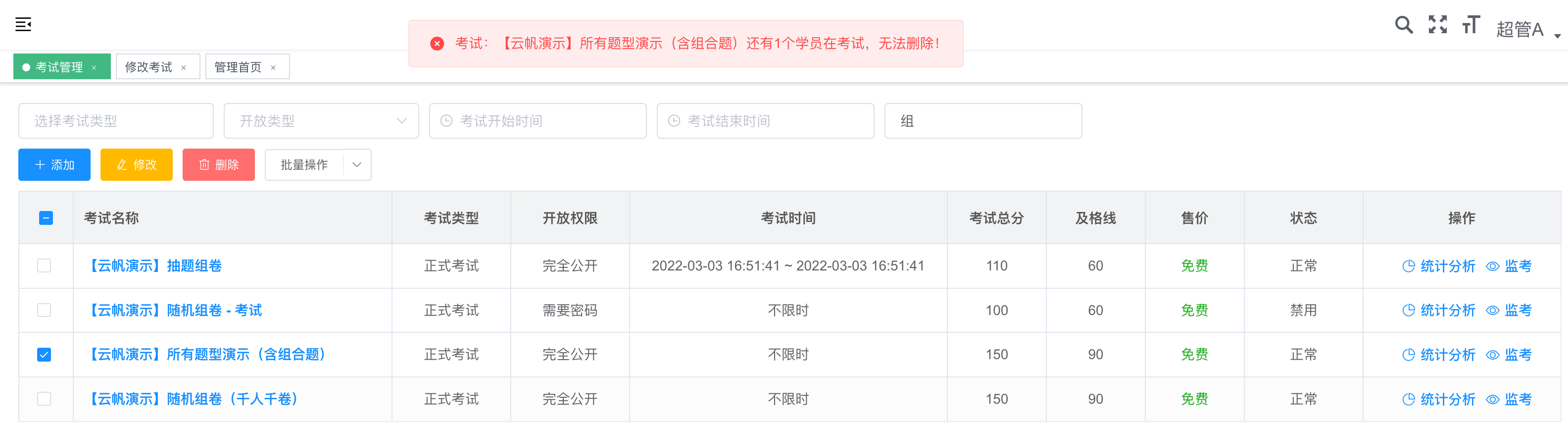
## 启用/禁用考试
勾选考试记录,批量操作选择启用或禁用
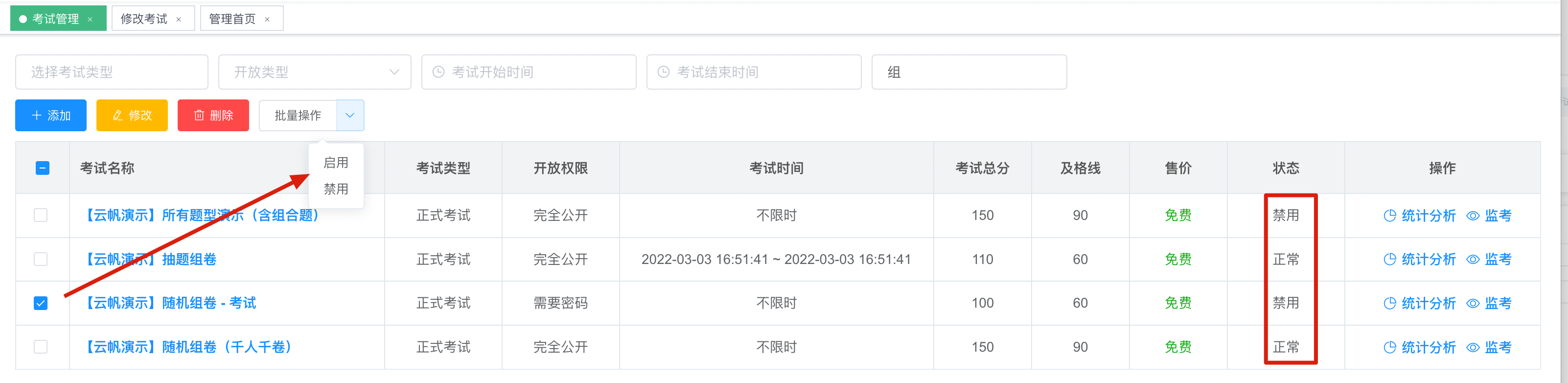
1. 考试列表中“状态”列可查看状态;
2. 禁用状态,学员端不可见、无法考试;
- 1.功能介绍
- 2.常见问题
- 3.管理端帮助手册
- 登录&注册
- 首页
- 课程管理
- 课程管理
- 课程管理
- 课程分享/通知
- 课程防作弊
- 统计分析
- 前端效果
- 时长上报
- 课件/课程状态
- 课件管理
- 问答管理
- 课程订单
- 考试管理
- 考试管理
- 考试管理
- 考试分享/通知
- 统计分析
- 防作弊
- 试卷管理
- 试卷管理
- 预览试卷
- 复制试卷
- 创建考试
- 阅卷管理
- 考试订单
- 题库管理
- 题库管理
- 试题管理
- 训练统计
- 题库订单
- 知识竞赛
- 知识竞赛
- 竞赛排行
- 数据统计
- 用户统计
- 学习统计
- 考试统计
- 证书管理
- 证书管理
- 证书查询
- 订单管理
- 用户管理
- 角色管理
- 部门管理
- 用户管理
- 消息管理
- 消息记录
- 消息模板
- 消息设置
- 系统管理
- 系统配置
- 菜单管理
- 分类字典
- 数据字典
- 操作日志
- 4.学员端帮助手册
- 课程学习
- 在线考试
- 知识竞赛
- 题库训练
- 系统公告
- 用户中心
- 5.更新记录
- 6.视频介绍
- 7.二开支持
